1、打开ps,载入素材
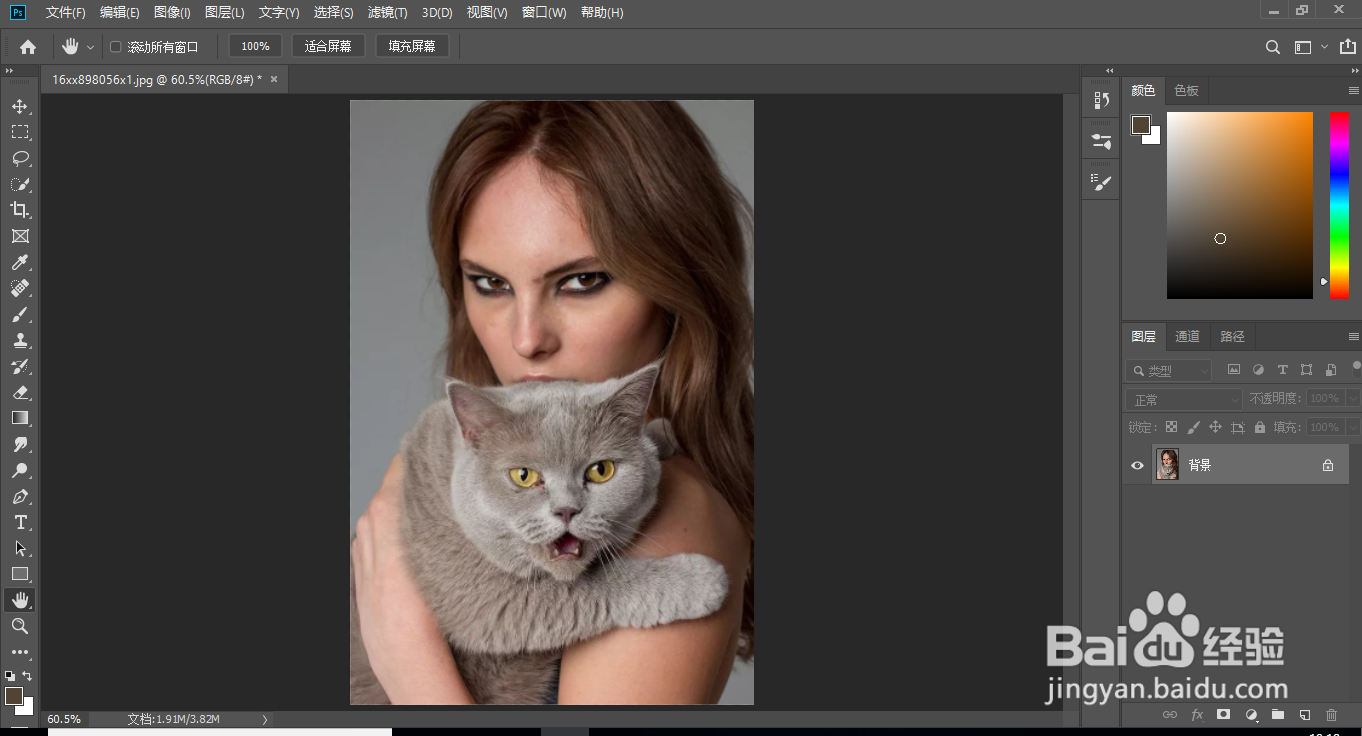
2、复制背景图层
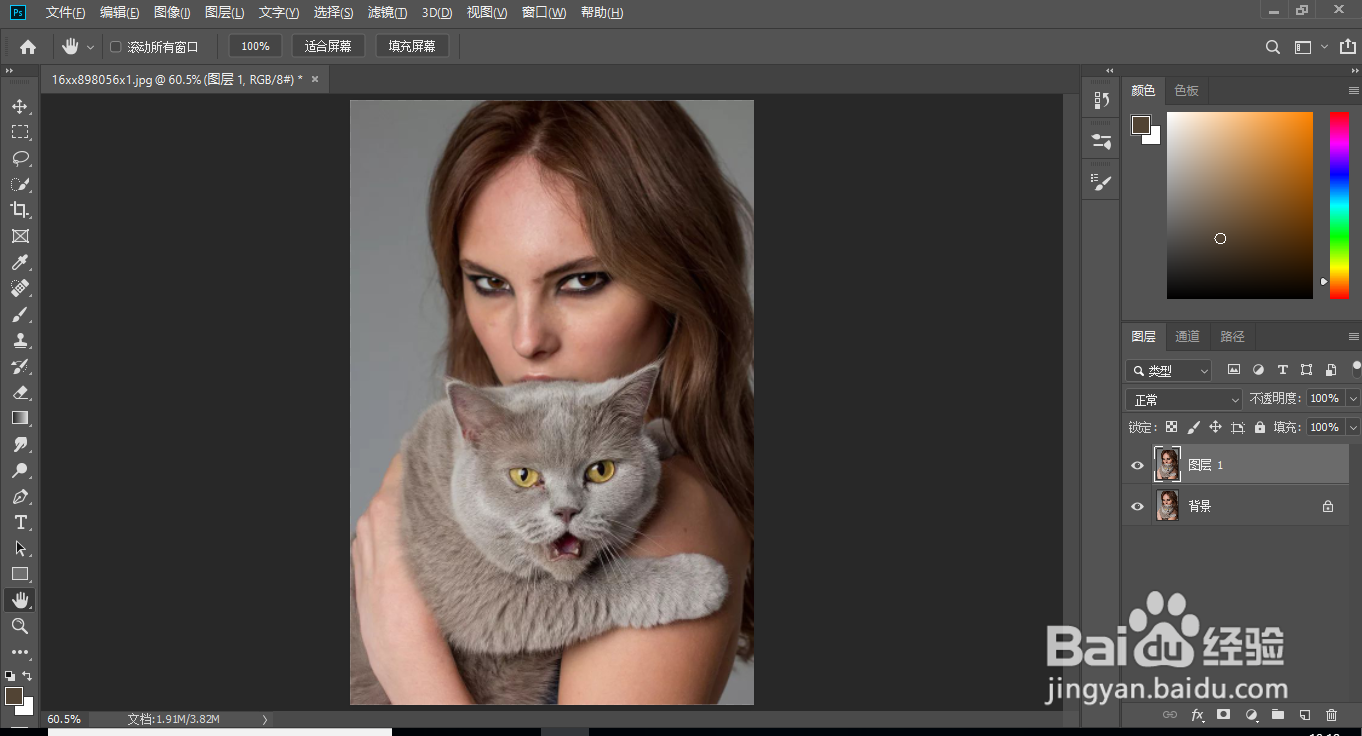
3、图像-模式-lab模式,弹出的对话框,选择不合并
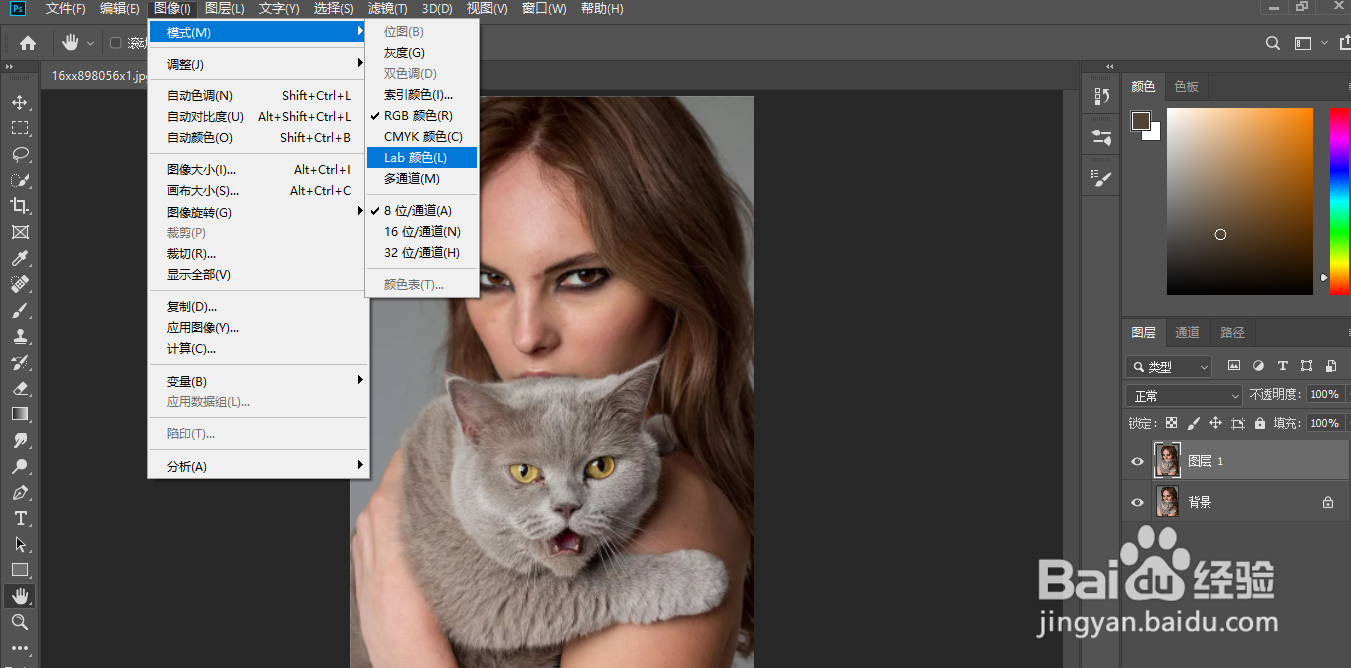
4、选择通道-明度通道,进行调整
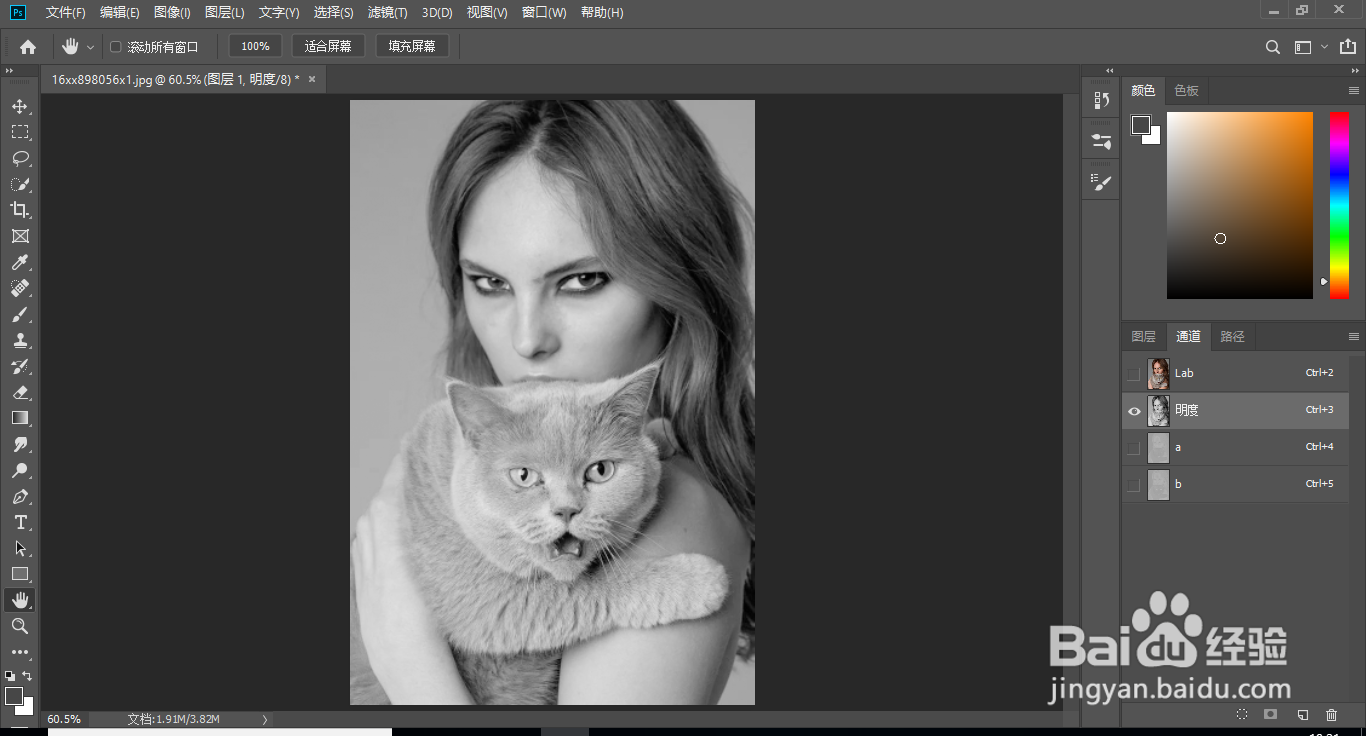
5、在菜单栏选择滤镜-usm锐化。

6、回到图层面板,基本就完成了。可以在调节一下其他的模式看看
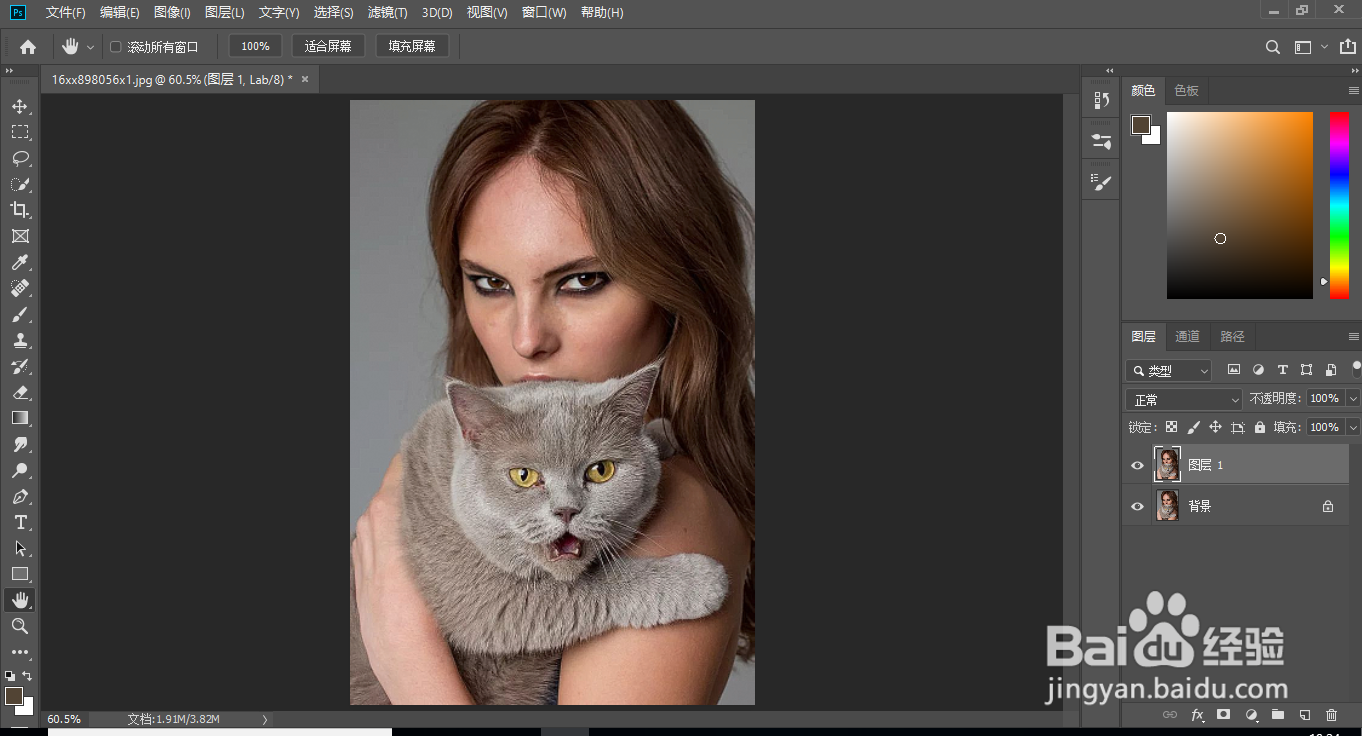
7、在菜单栏,图像-模式-rgb颜色
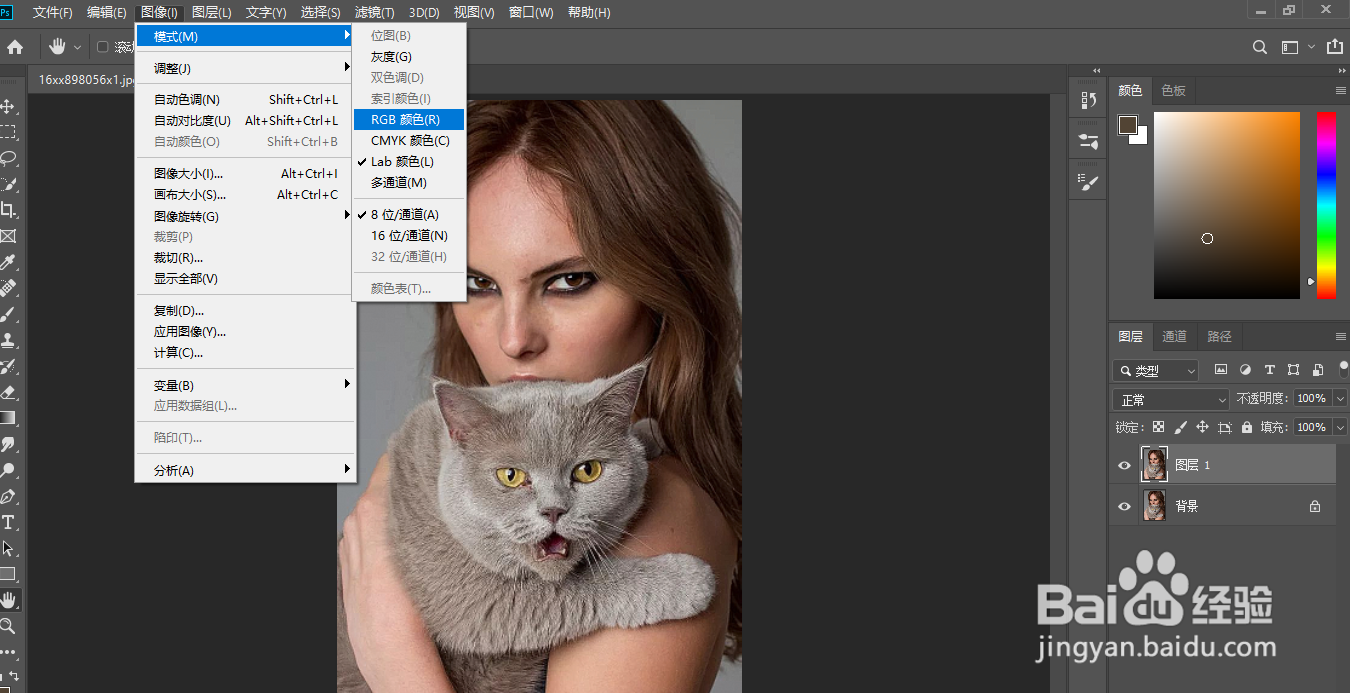
8、在输出图片就把清晰度调节好了

时间:2024-10-11 20:10:48
1、打开ps,载入素材
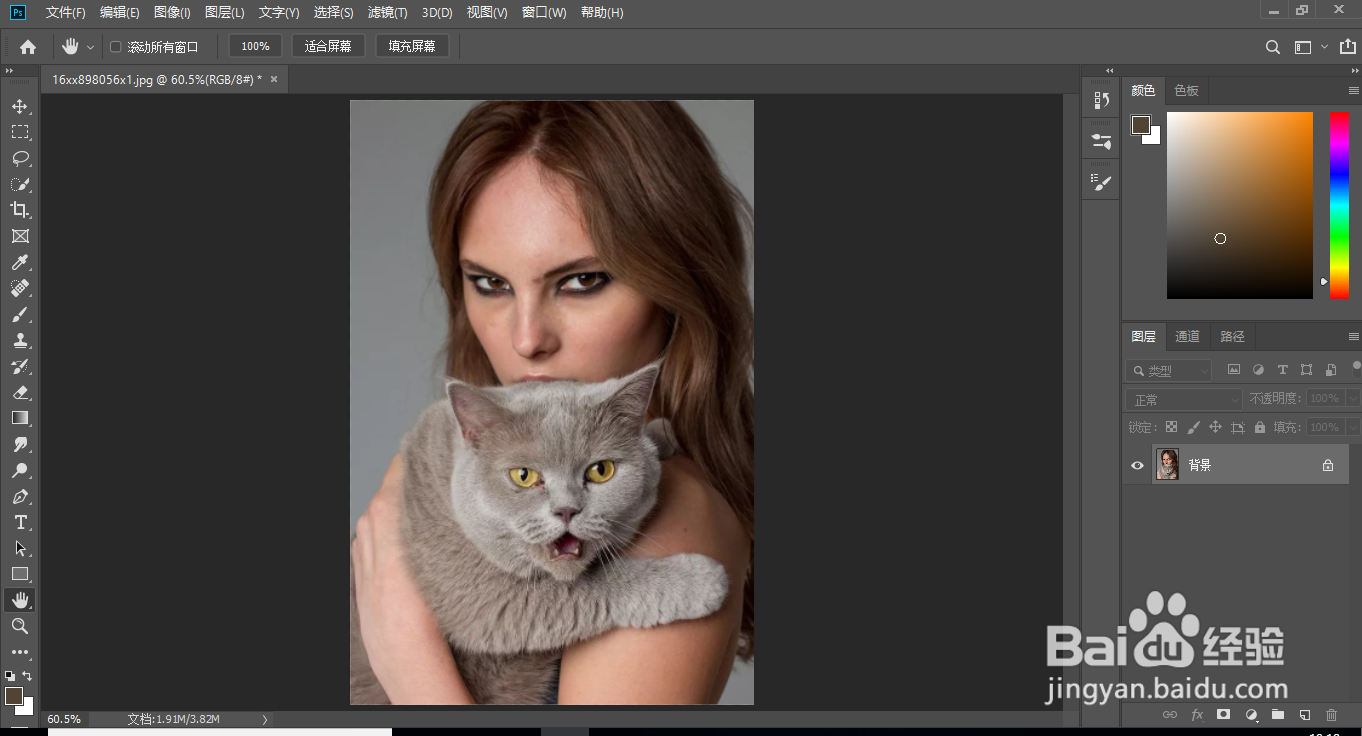
2、复制背景图层
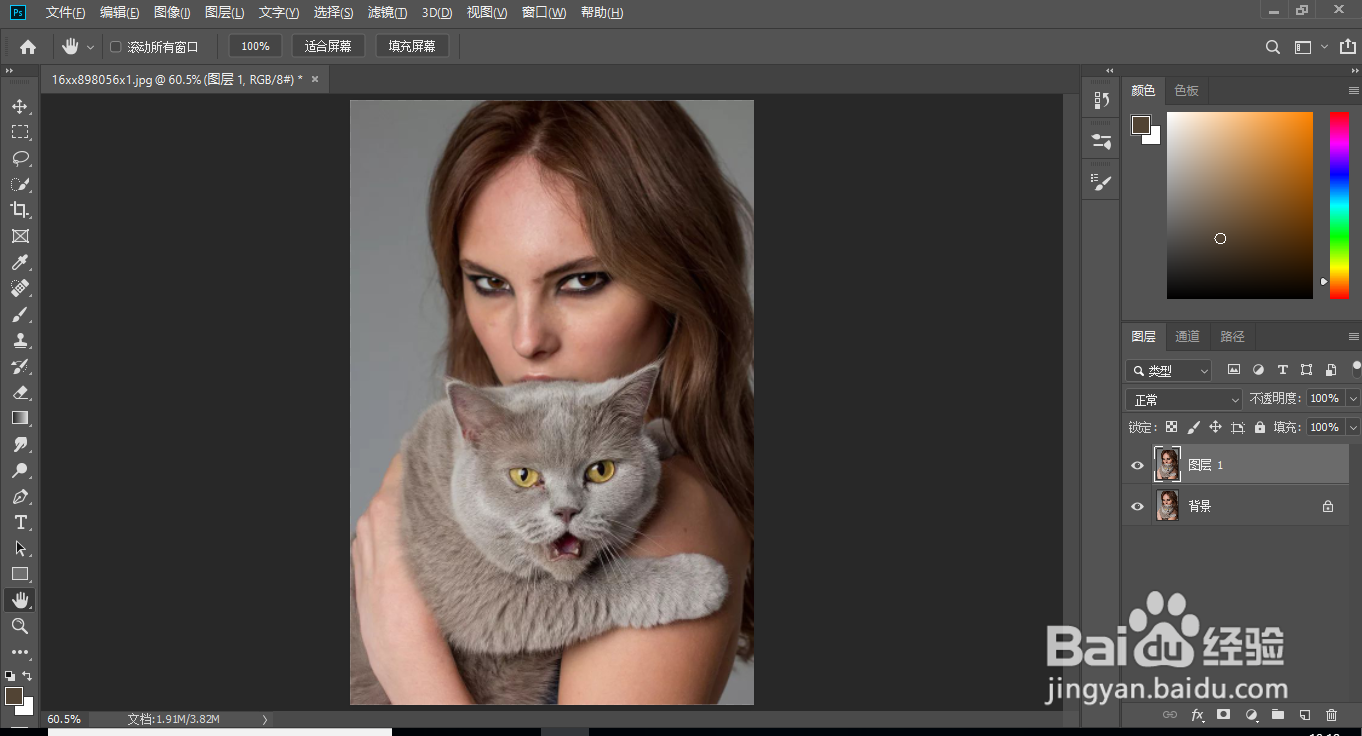
3、图像-模式-lab模式,弹出的对话框,选择不合并
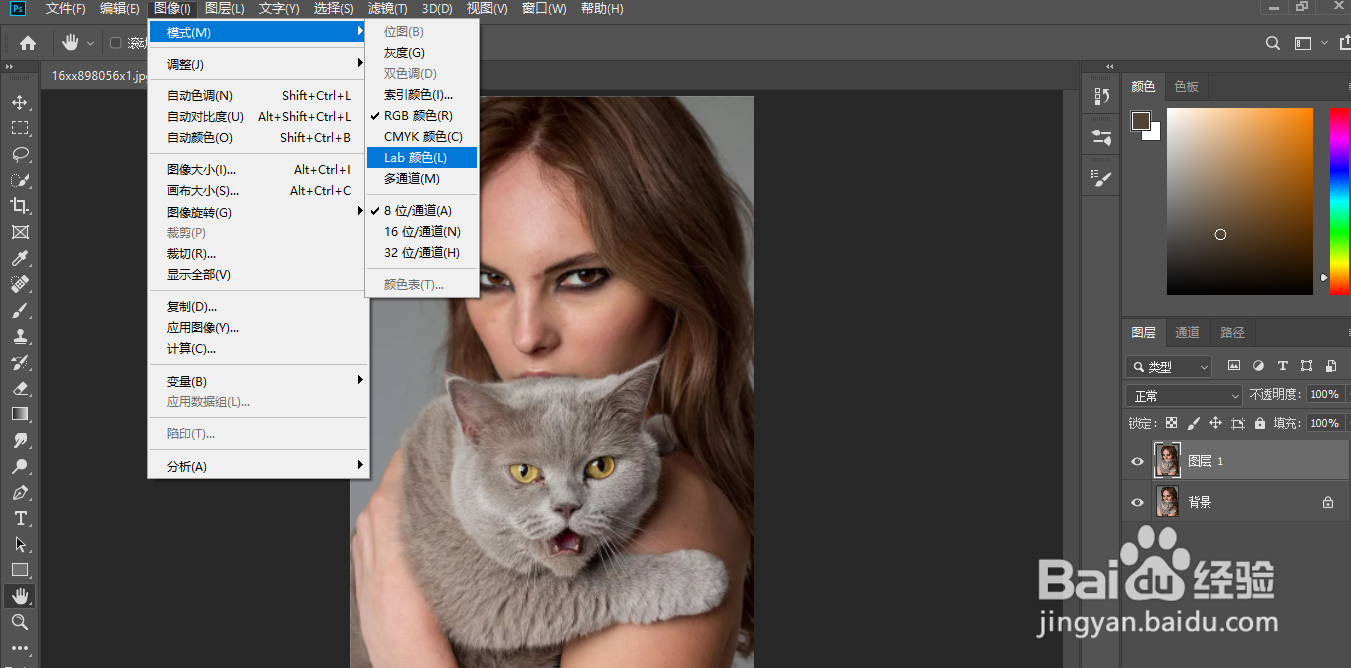
4、选择通道-明度通道,进行调整
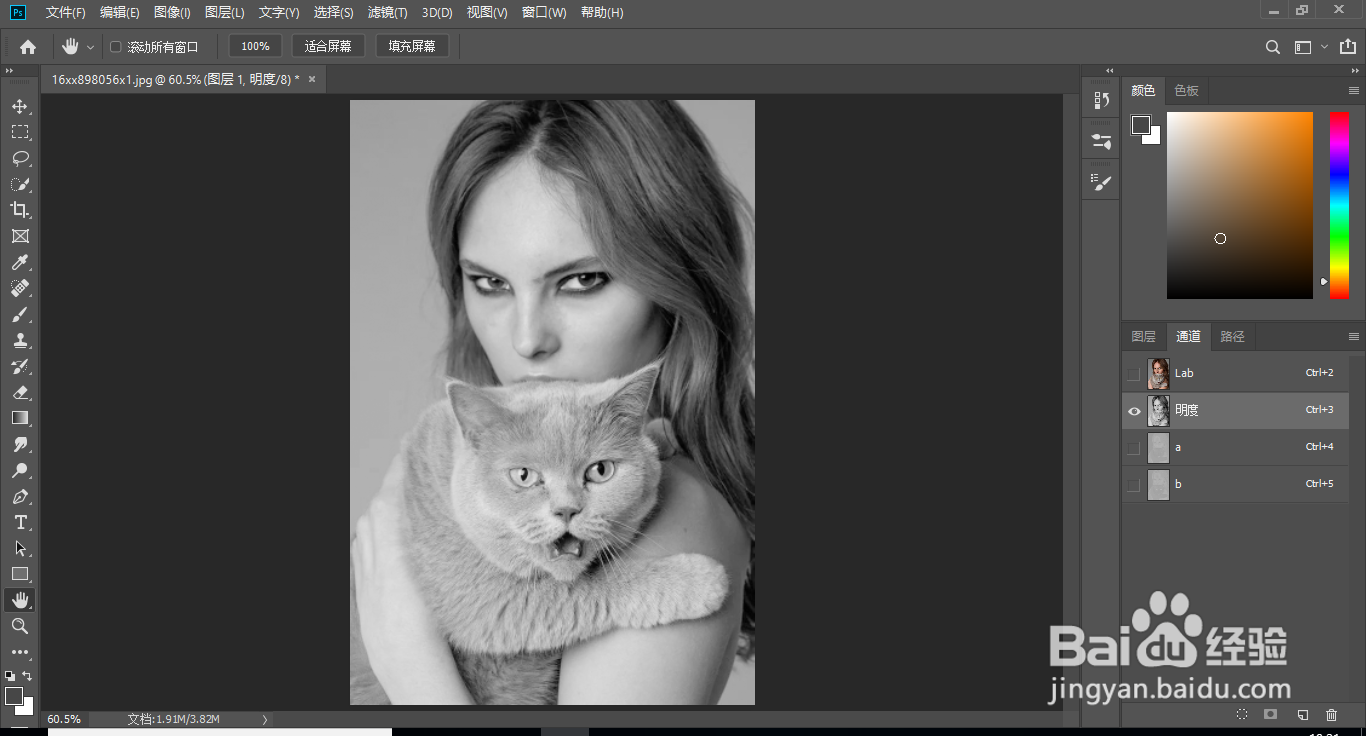
5、在菜单栏选择滤镜-usm锐化。

6、回到图层面板,基本就完成了。可以在调节一下其他的模式看看
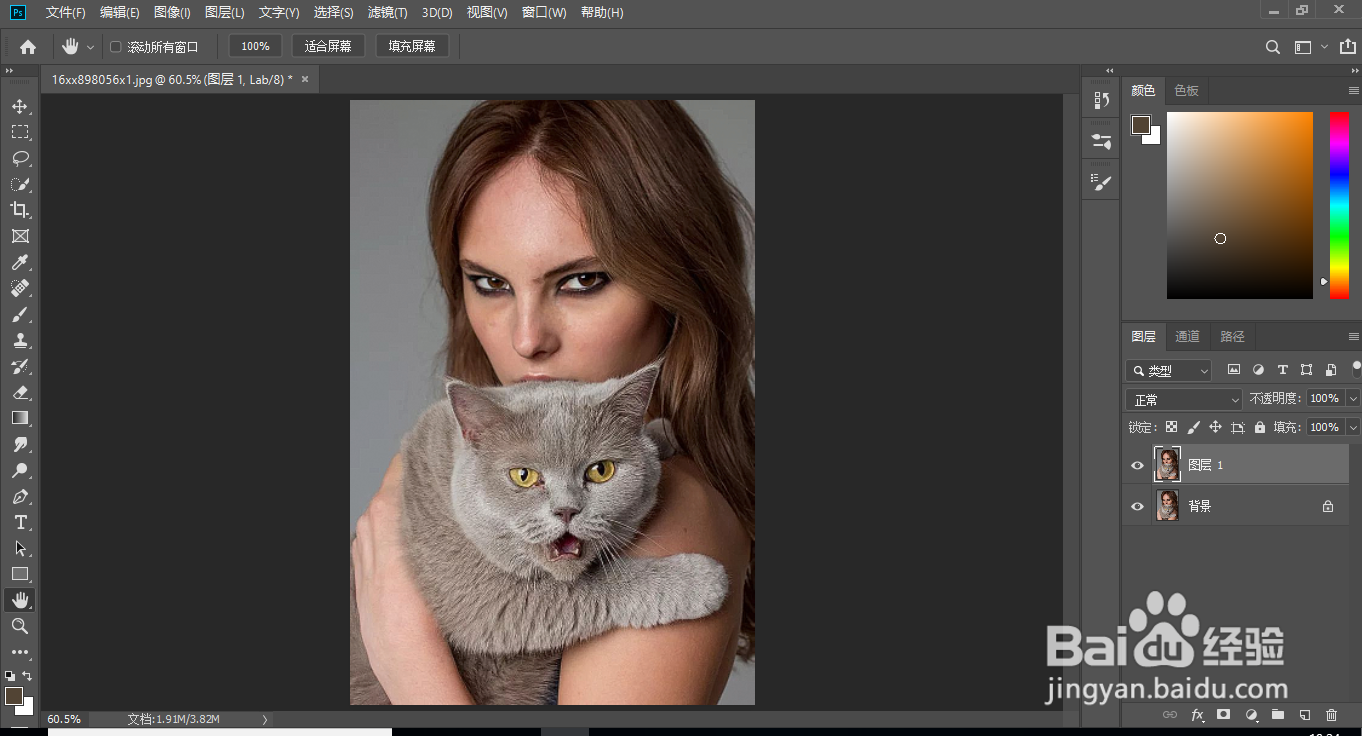
7、在菜单栏,图像-模式-rgb颜色
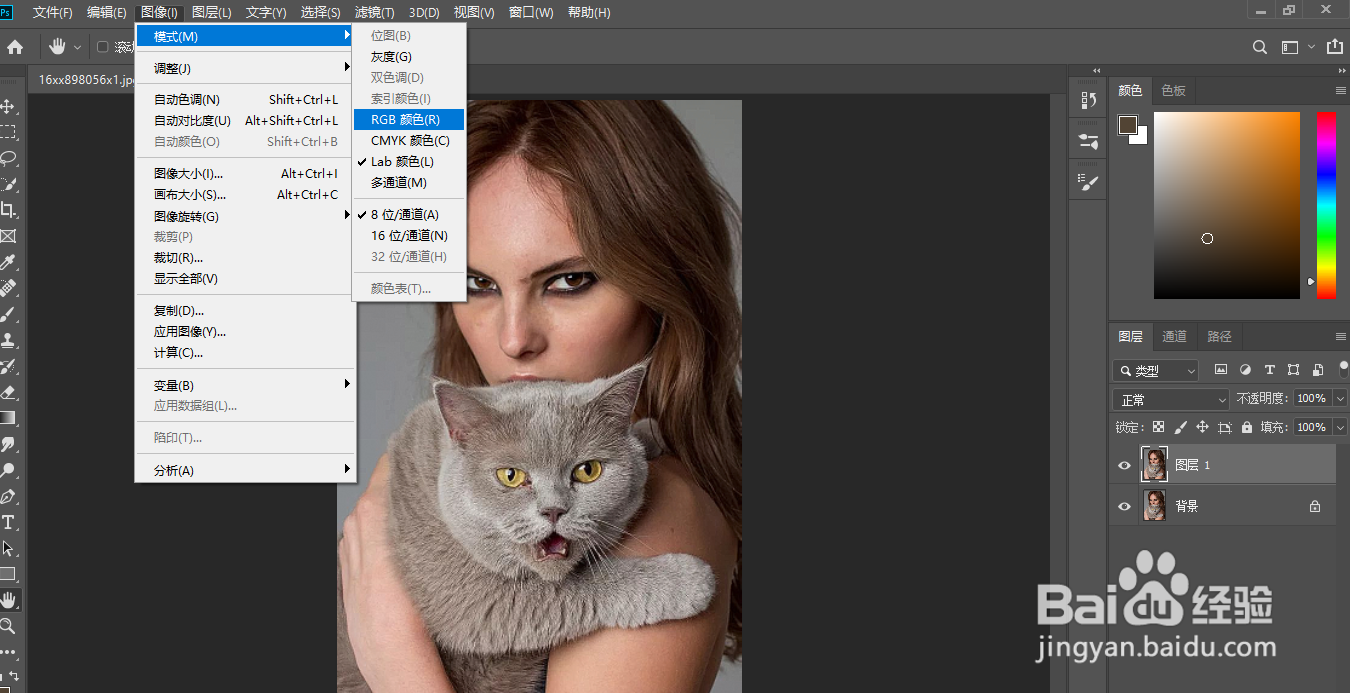
8、在输出图片就把清晰度调节好了

